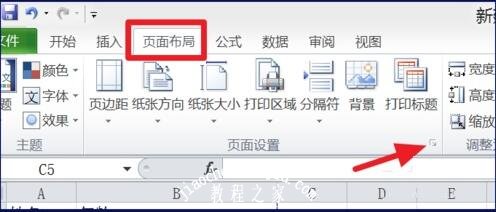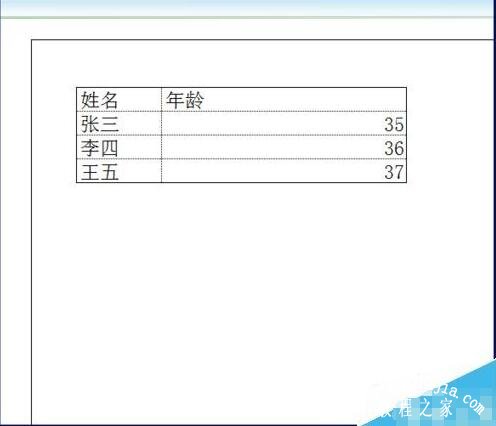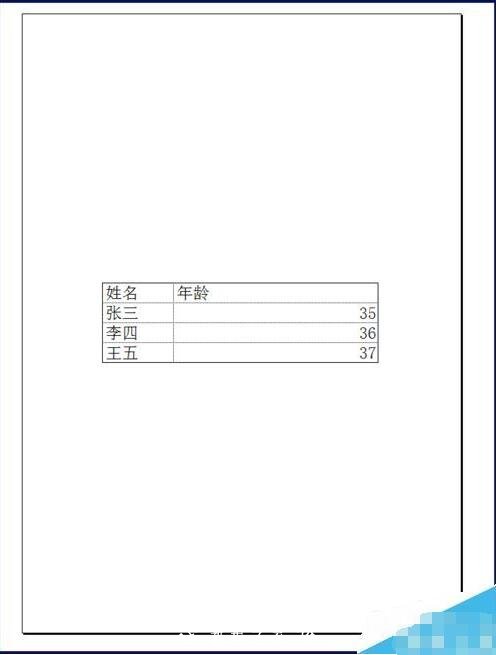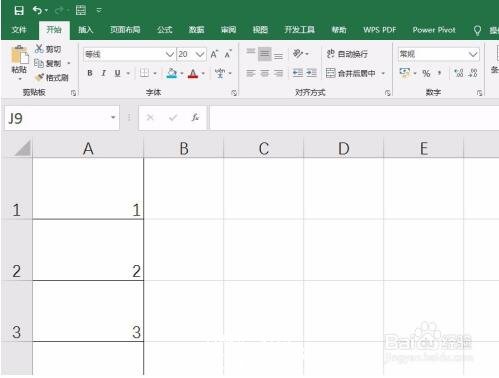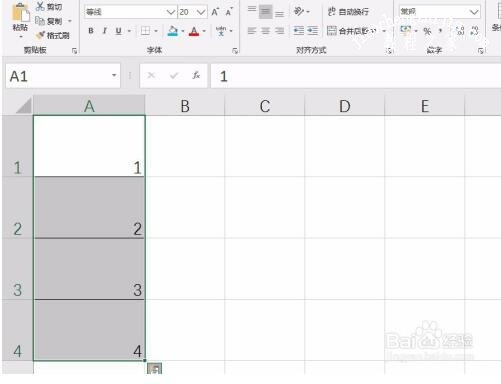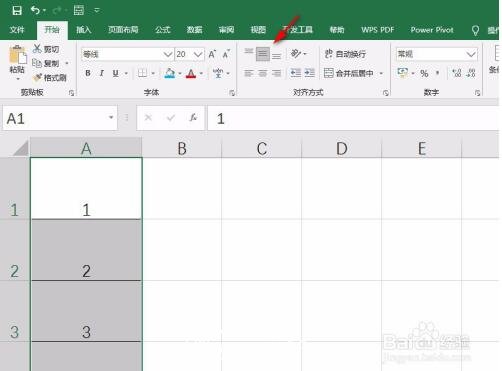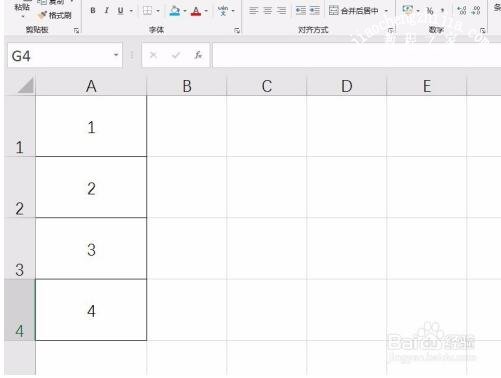excel怎么居中打印 excel居中对齐如何设置 |
您所在的位置:网站首页 › 怎么设置表格对齐方式为居中 › excel怎么居中打印 excel居中对齐如何设置 |
excel怎么居中打印 excel居中对齐如何设置
|
在准备打印excel表格时,很多朋友为了让表格更完整的打印出来,都会显设置居中打印,这样边角上的数据也可以更清晰,那么我们在打印时怎么设置居中打印呢?方法很简单,下面小编为大家带来excel居中打印表格的详细步骤教程,不懂的朋友可以多看几遍教程学习下。
1、首先,可以看到表格默认在纸张的左上方
2、点击上方菜单的【页面布局】,再点击箭头所指的按钮
3、在【页面】上设置表格的缩放比例
4、将表格调整到合适的大小
5、在【页边距】下,将居中方式的【水平】和【竖直】都打上勾
6、这样表格就会在页面的中间以合适的大小出现了
首先,打开Excel数据表,如下图所示。
选择要设置居中对齐的单元格区域,如下图所示。
点击“开始”中的“居中”,如下图所示,单元格中的数据就会水平居中对齐。
点击“开始“中的”垂直居中“,如下图所示,单元格中数据就会垂直居中对齐。
这样,就在Excel中设置好了单元格居中对齐,如下图所示。
以上便是‘excel怎么居中打印 excel居中对齐如何设置’的全部内容了,希望可以为大家带来帮助,如果你还想了解更多关于excel表格的使用技巧,可以进入教程之家网了解一下。 |
【本文地址】
今日新闻 |
推荐新闻 |